|
|
Windows 10で「フォト」のタイルに写真を設定する方法 | ||
Windows 10で「フォト」のタイルに写真を設定する方法 |
Q&A番号:020841 更新日:2024/12/23
|
Q&A番号:020841 更新日:2024/12/23 |
 | Windows 10で、「フォト」のタイルに写真を設定する方法について教えてください。 |
 | スタートメニューの「フォト」のタイルに任意の写真を設定することで、好みのタイル表示に変更することができます。 |
スタートメニューの「フォト」のタイルに任意の写真を設定することで、好みのタイル表示に変更することができます。
はじめに
スタートメニューの「フォト」のタイルには、「フォト」に保存されている画像から好みの画像を選択して、表示させることができます。
| 設定前 | 設定後 |
|---|---|
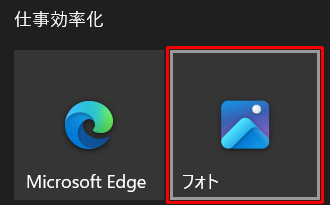 |
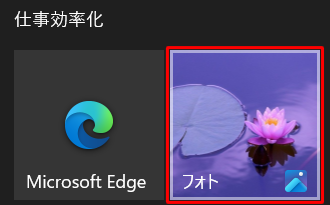 |
- 「フォト」のタイルに設定した写真を表示するには、「フォト」のライブタイルがオンに設定されている必要があります。
ライブタイルをオンにするには、以下の情報を参照してください。
 Windows 10でライブタイルをオン/オフに設定する方法
Windows 10でライブタイルをオン/オフに設定する方法
※ Windows 10のアップデート状況によって、画面や操作手順、機能などが異なる場合があります。
操作手順
Windows 10で「フォト」のタイルに写真を設定するには、以下の操作手順を行ってください。
「フォト」を起動し、「フォト」のタイルに表示したい写真を表示させます。
画面上部の「 」(もっと見る)をクリックします。
」(もっと見る)をクリックします。
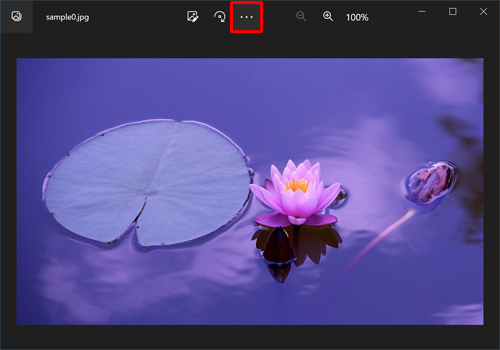
表示された一覧から「設定」をクリックし、「アプリタイル」をクリックします。
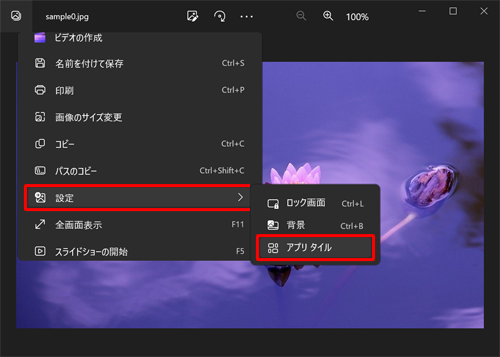
以上で操作完了です。
「Windows」キーを押してスタートメニューを表示し、「フォト」のタイルに設定した写真が表示されていることを確認してください。
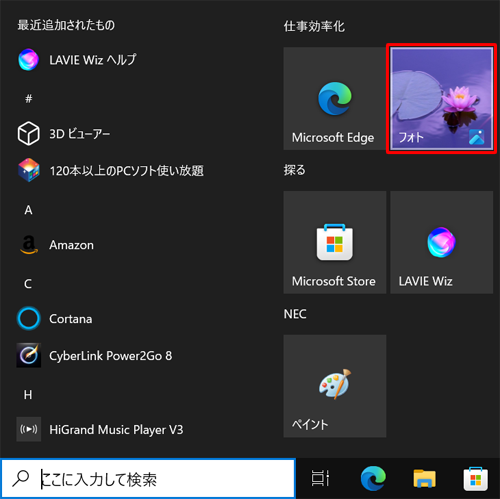
Q&Aをご利用いただきありがとうございます
この情報はお役に立ちましたか?
お探しの情報ではなかった場合は、Q&A検索から他のQ&Aもお探しください。
 Q&A検索 - トップページ
Q&A検索 - トップページ
 パソコン用語集
パソコン用語集
|
|
|











